是不是还有正在使用小米MIUI13系统的小伙伴还不会开启定时勿扰模式?那么小编就和大家分享一下miui13系统如何设置定时勿扰模式吧。

miui13设置定时勿扰模式方法介绍
第一步、打开小米手机的【设置】,点击下方的【声音与振动】
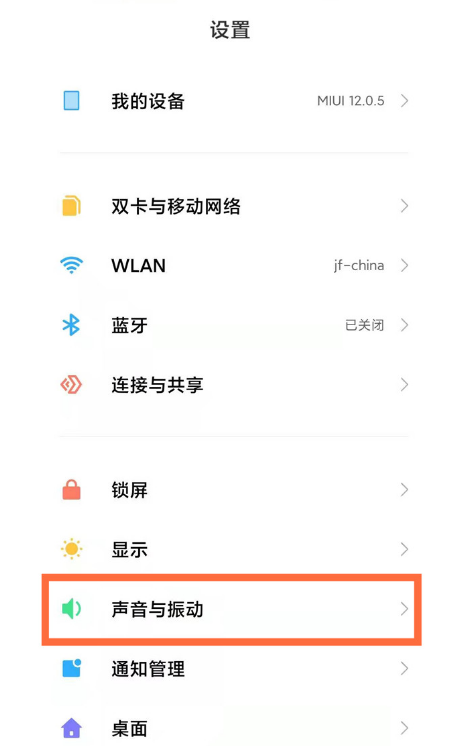
第二步、在【声音与振动】界面里选择【静音/勿扰】
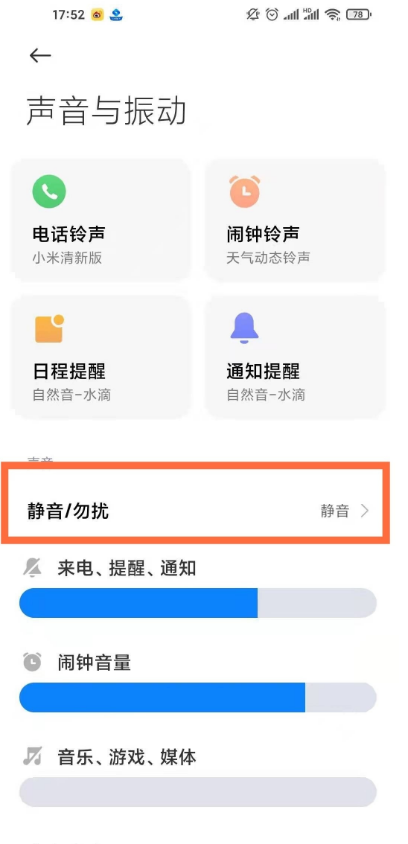
第三步、点击上方的【勿扰】后再点击【定时开启】,这样就设置好定时勿扰模式啦
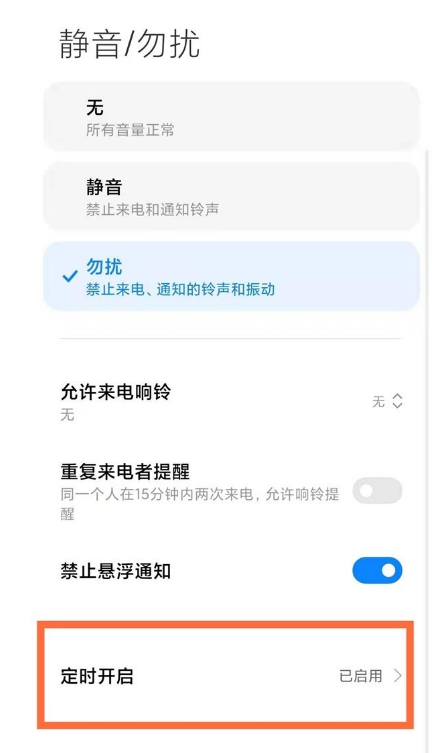
以上就是小编给大家分享的关于“miui13如何设置定时勿扰模式 miui13快速设置定时勿扰模式方法分享”的全部内容了,希望能够帮助到大家,喜欢的用户请持续关注教程之家官网,会有更多更精彩的资讯教程等着你。














